Apple har ursprungliga skärmdumpverktyg på både iOS ochMac OS. Från och med 2017 har det också lagt till ett screencast-verktyg till iOS. Ett screencast-verktyg fanns redan på macOS men företaget var tillräckligt tankeväckande för att även inkludera ett skärmdumpalternativ för pekfältet. Som sagt är skärmdumpfunktionen för pekfältet just det; det tar stillbilder av ingångspanelen. Om du vill spela in pekfältet måste du bli kreativ.
För att vara tydlig kan du inte spela in pekfältet. Du kan ta skärmdumpar men för att spela in det måste du nöja dig med en hack. Du måste köra en pekskärmsimulator. Detta sätter en virtuell pekfält på din skärm som du sedan kan spela in med standardskärmverktyget på macOS.
Spela in pekfältet
Det är verkligen enkelt att få en virtuell pekfält på enMac. Det är virtuellt så det spelar ingen roll vilket år din MacBook är men du måste köra macOS 12.2 eller senare. Det finns en app som heter Touch Bar Simulator som gör jobbet. Installera och starta den och ställ in pekfältet för inspelning.

När du är redo att spela in öppnar du Launchpad och letar efter skärmdumpverktyget under mappen 'Andra'. Öppna den och välj inspelningsalternativet. Starta inspelningen.
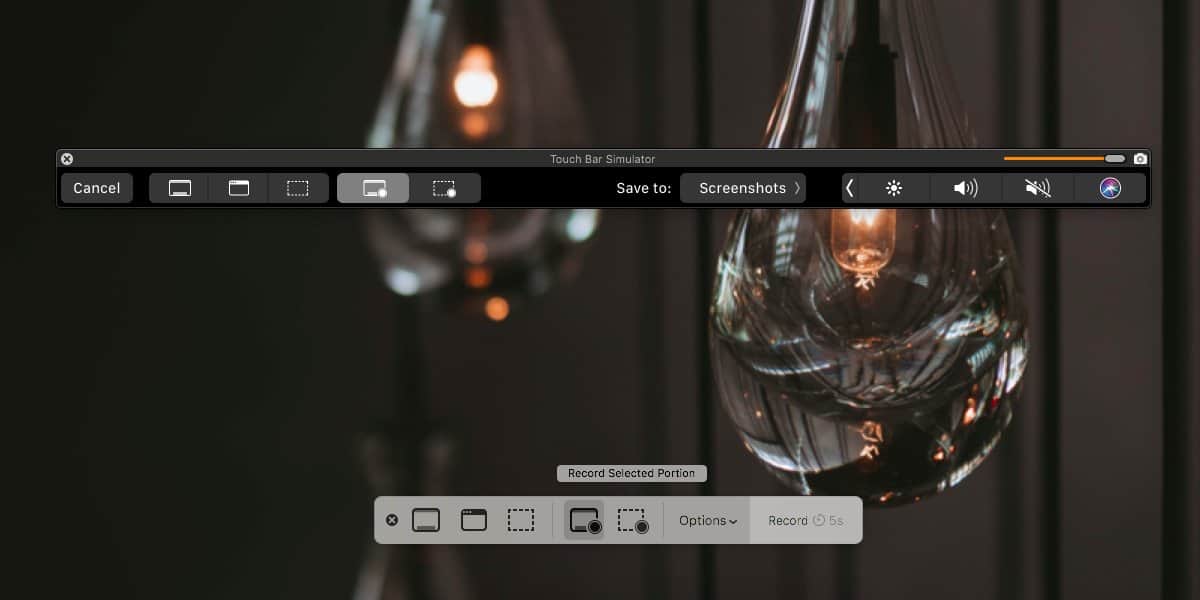
Pekfältet visar inspelningskontrollernavänster sida och det är inte något du kan undvika. Inspelningen kommer att inkludera all aktivitet på pekfältet. När du är klar klickar du på knappen Stopp för att avsluta inspelningen.
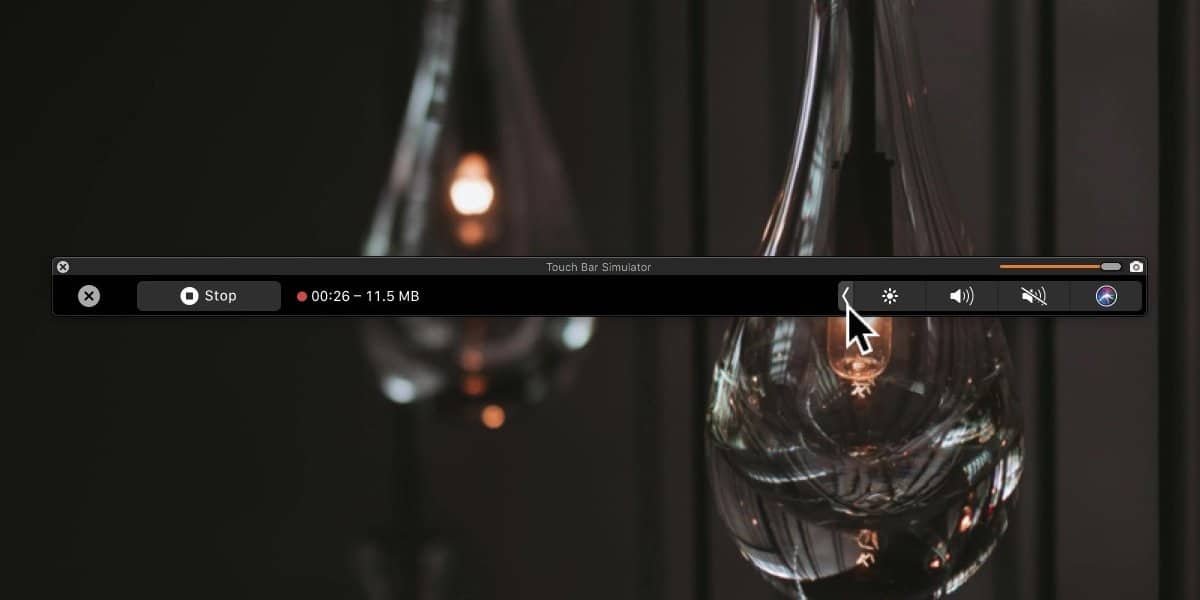
Den virtuella pekfältets titel indikerar detdet är en pekskärmsimulator men du kommer att upptäcka att den replikerar den verkliga hårdvaran perfekt. Alla appar som du kan installera för att ändra pekfältet körs på den virtuella pekfältet utan problem.
Om din MacBook inte har en pekfält, så är denpreferenser kommer inte att finnas i Systeminställningar-appen, men när du kör denna simulator läggs alternativen vederbörligen till Systeminställningar-appen. Det kan finnas några nischområden där den virtuella versionen inte stämmer med den faktiska hårdvaran men i de flesta fall kommer den att replikera den utan problem.
Screencast som du spelar in blir högkvalitet och alla ändringar, dvs knappar etc., som händer på pekfältet kommer att spelas in. Om du behöver skapa en instruktionsvideo för att använda pekfältet, eller om du måste visa hur en app fungerar, är detta en lika bra metod som alla.













kommentarer